Registrieren anderer webservices – Canon PowerShot G3 X Benutzerhandbuch
Seite 147
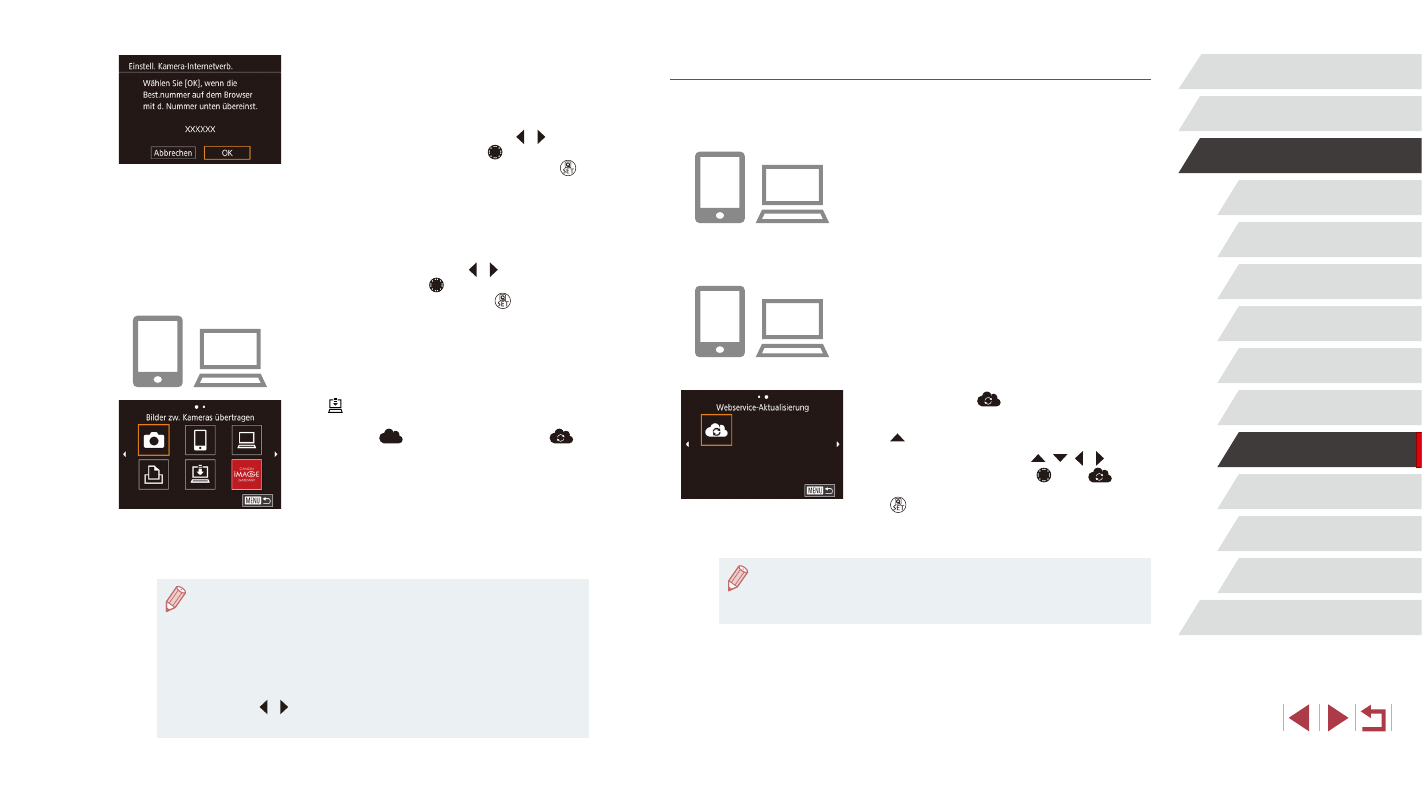
147
Einstellungsmenü
Zubehör
Anhang
Index
Vor Verwendung
Grundlagen der Kamerabedienung
Erweiterte Funktionen
Grundlagen der Kamera
Automatikmodus/
Modus Hybrid Auto
Andere Aufnahmemodi
Modus P
Modi Tv, Av, M, C1 und C2
Wiedergabemodus
WLAN-Funktionen
Registrieren anderer Webservices
Sie können der Kamera auch andere Webservices außer CANON iMAGE
GATEWAY hinzufügen. Beachten Sie, dass CANON iMAGE GATEWAY zuerst
auf der Kamera registriert sein muss (= 146).
1
Rufen Sie den Bildschirm mit den
Webserviceeinstellungen auf.
z
Befolgen Sie Schritt 1 unter „Registrieren
um sich bei CANON iMAGE GATEWAY
anzumelden. Greifen Sie dann auf den
Bildschirm „Webservice-Einstellungen“ zu.
2
Konfigurieren Sie den Webservice,
den Sie verwenden möchten.
z
Befolgen Sie die auf dem Smartphone oder
Computer angezeigten Anweisungen, um den
Webservice einzurichten.
3
Wählen Sie [
] aus.
z
Drücken Sie im Wiedergabemodus die Taste
[ ], um auf das WLAN-Menü zuzugreifen.
z
Drücken Sie die Tasten [ ][ ][ ][ ], oder
drehen Sie das Wahlrad [ ], um [
]
auszuwählen. Drücken Sie dann die Taste
[ ].
z
Die Webserviceeinstellungen werden jetzt
aktualisiert.
●
Wenn sich konfigurierte Einstellungen ändern, befolgen Sie die
folgenden Schritte erneut, um die Kameraeinstellungen zu
aktualisieren.
8
Prüfen Sie die Bestätigungsnummer,
und schließen Sie die Einrichtung ab.
z
Prüfen Sie die Bestätigungsnummer auf
dem zweiten Bildschirm in Schritt 6 (wird
angezeigt, wenn Sie die Tasten [ ][ ]
drücken oder das Wahlrad [ ] drehen, um
[OK] auszuwählen, und dann die Taste [ ]
drücken).
z
Stellen Sie sicher, dass die
Bestätigungsnummer auf der Kamera
der Nummer auf dem Smartphone oder
Computer entspricht.
z
Drücken Sie die Tasten [ ][ ], oder drehen
Sie das Wahlrad [ ], um [OK] auszuwählen.
Drücken Sie dann die Taste [ ].
z
Schließen Sie die Einrichtung auf dem
Smartphone oder dem Computer ab.
z
GATEWAY sind jetzt als Ziele hinzugefügt,
und das [
]-Symbol ändert sich zu [
].
z
Auf dem Smartphone oder Computer
wird eine Nachricht angezeigt, in der
Ihnen mitgeteilt wird, dass der Vorgang
abgeschlossen ist. Sie können bei Bedarf
auch andere Webservices hinzufügen.
Befolgen Sie in diesem Fall die
Anweisungen unter Schritt 2 in „Registrieren
●
Verbindungen setzen voraus, dass sich eine Speicherkarte mit
gespeicherten Bildern in der Kamera befindet.
●
Sie können außerdem den Kamera-Nickname auf dem Bildschirm
in Schritt 3 ändern (= 146).
●
Nachdem Sie Verbindungen zu Geräten über das WLAN-Menü
hergestellt haben, werden die zuletzt genutzten Ziele am Anfang
aufgelistet, wenn Sie auf das Menü zugreifen. Drücken Sie die
Tasten [ ][ ], um auf den Geräteauswahlbildschirm zuzugreifen
und die Einstellung dann zu konfigurieren.